Avisos, Avisos CONTPAQ, General
CONTPAQi® QR
CONTPAQi® QR es una aplicación móvil en la nube que permite facilitar y automatizar el intercambio de información fiscal entre un usuario que busca facturar y una empresa proveedora de productos y servicios que le facturará a través de la captura de un QR.
Conceptos básicos
En esta sección encontrarás un listado de los conceptos básicos que deberás conocer en el uso del sistema.
Código QR: El código QR “Quick Response”, es un código de respuesta rápida. Es la evolución del código de barras y permite, al ser escaneado, ver la información que contiene.
Android: Es un sistema operativo para teléfonos móviles.
IOS: Es un sistema operativo móvil desarrollado por AppleInc.
Flujo completo de CONTPAQi® QR
Antes de conocer cada menú y opciones de las aplicaciones, aquí encontrarás el flujo completo de como funciona en conjunto CONTPAQi® QR.
1. CONTPAQi® QR Usuario
 |
2. CONTPAQi® QR Establecimiento
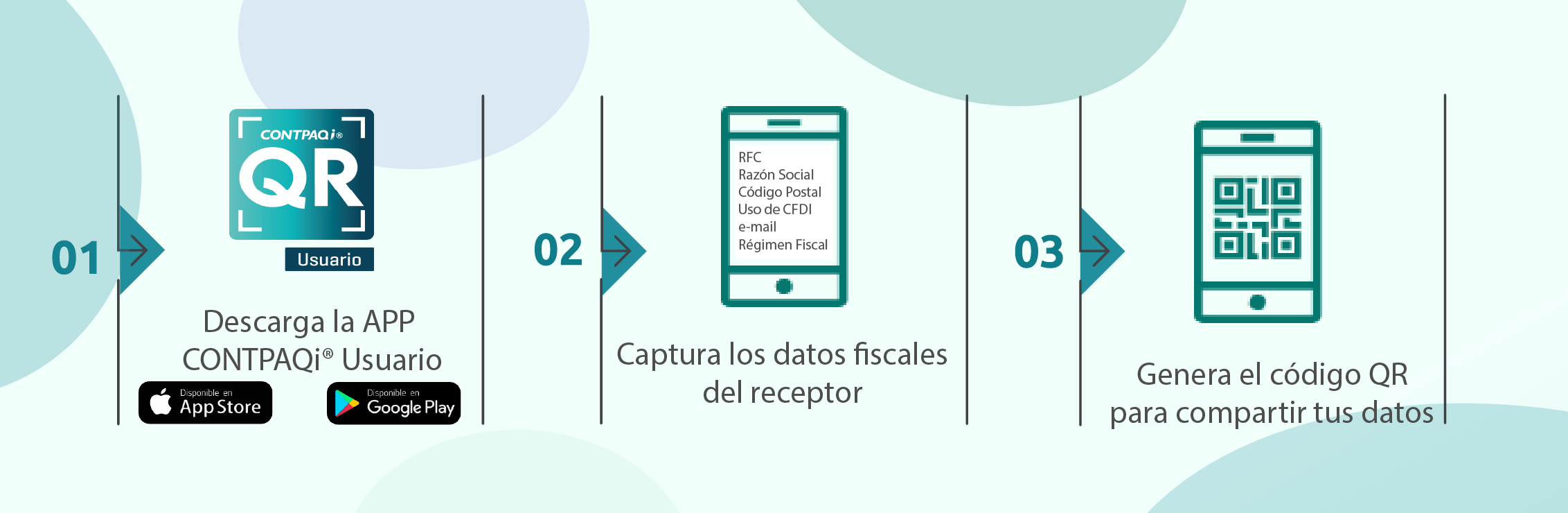
|
APPs
CONTPAQi® QR estará disponible en 2 versiones, QR usuario y QR establecimiento.
QR usuario: Te ayudará en la generación del código QR con tus datos fiscales.
QR establecimiento: Cualquier establecimiento o comercio podrán utilizarla para leer los datos fiscales del solicitante de dicha factura.
A continuación, visualizarás los logos de cada uno para que puedas identificarlos:
|
QR usuario
|
QR establecimiento
|
 |
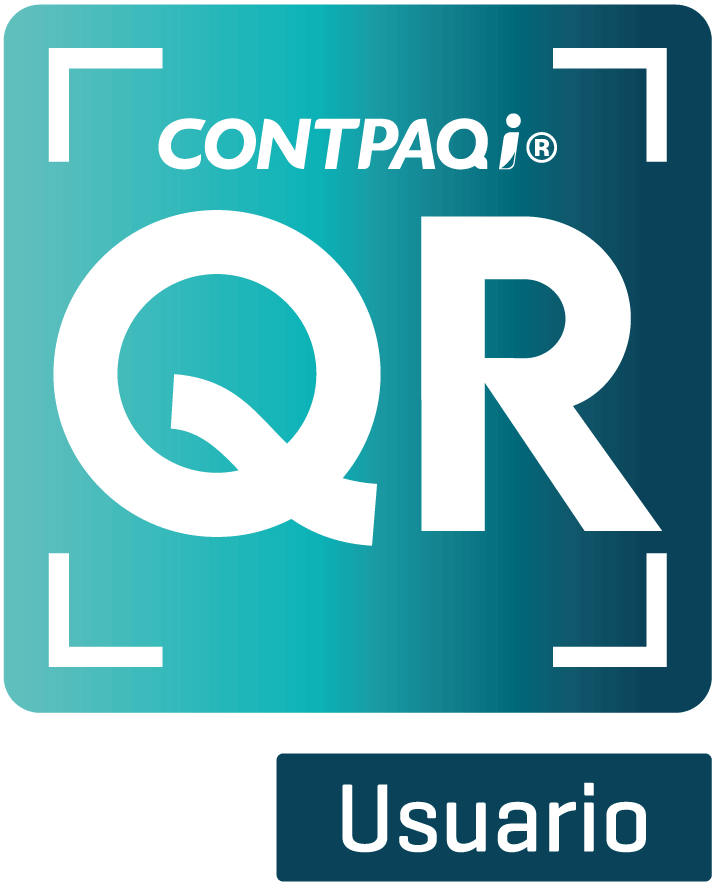 |
CONTPAQi® QR Usuario
CONTPAQi® QR usuario es la herramienta que te ayudará a generar el código QR de tu información fiscal. Dicha aplicación estará disponible en los siguientes sistemas operativos:
|
Android
|
IOS
|
 |
 |
|
Compatibilidad a partir de la versión 11
|
Compatibilidad a partir de la versión 15
|
Contenido Android
Descarga de la APP
Realiza los siguientes pasos para la descarga de la aplicación en el sistema operativo Android:
|
Acción
|
||
|
Accede a la tienda de aplicaciones «Play Store» y busca «QR Usuario«.
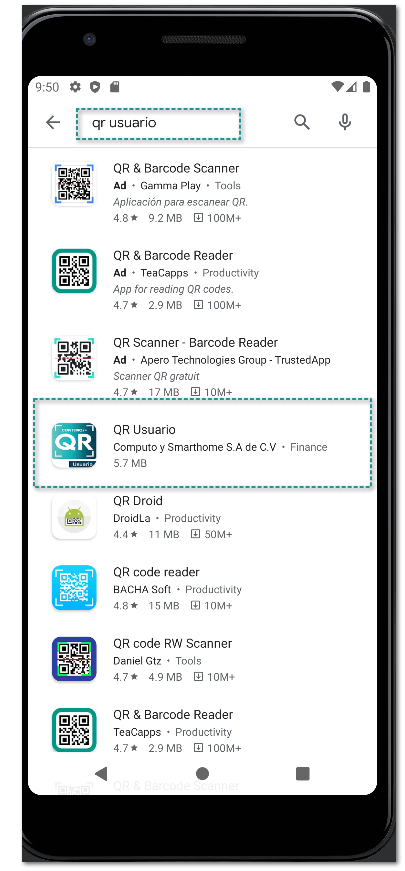 |
||
|
Ingresa a la aplicación y haz clic en instalar.
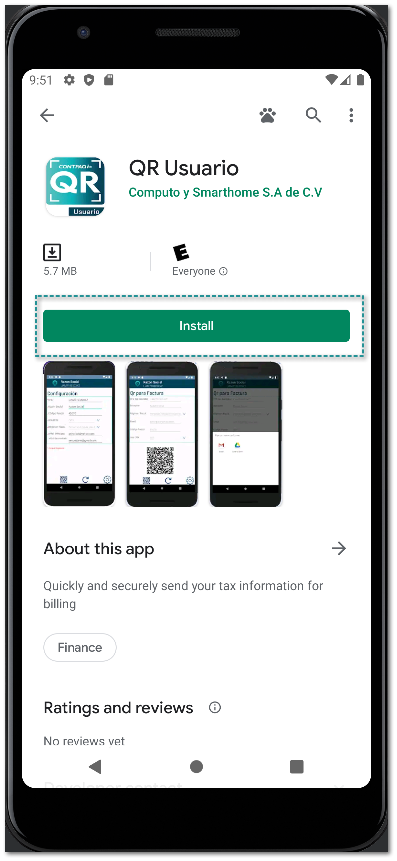 |
||
|
Se verificará la descarga de la aplicación.
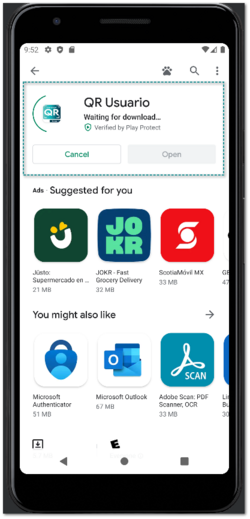 |
|
Y posteriormente, realizará la descarga e instalación.
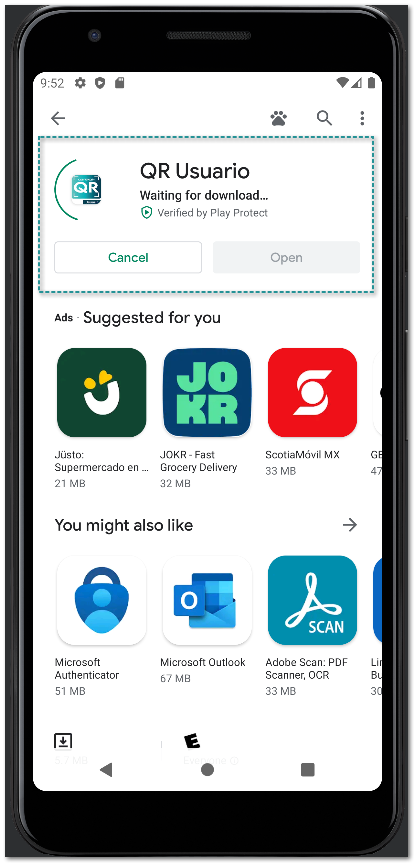 |
|
Por último, una vez que se realice la instalación, te permitirá abrirla en tu teléfono.
 |
Inicio
Completaste la descarga e instalación de la aplicación, ahora accede a ella para descubrir sus beneficios. Al ingresar, te mostrará la configuración que deberás capturar como:
Emisor
RFC Emisor
Email Emisor (deberás activar la opción para capturar)
WhatsApp (deberás activar la opción para capturar)
Los siguientes campos, se activan si deseas que se reflejen:
Total Obligatorio
Solicitar Ticket
Solicitar Propina
Solicitar Mesero
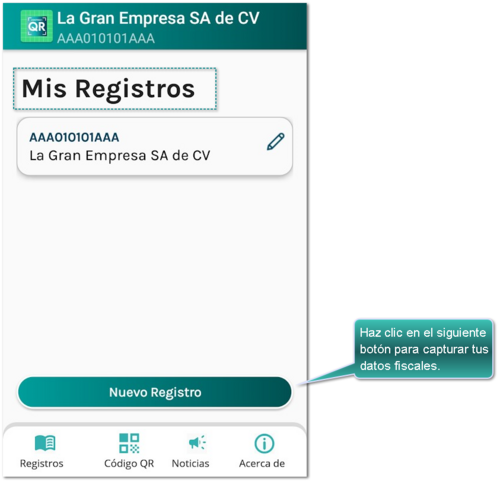 |
|
Nota:
Es necesario capturar los datos de registro antes de realizar cualquier otra acción.
|
RFCs
En esta sección, podrás seleccionar el registro que deseas mostrar en dado caso que tengas varios RFCs aptos para la facturación.
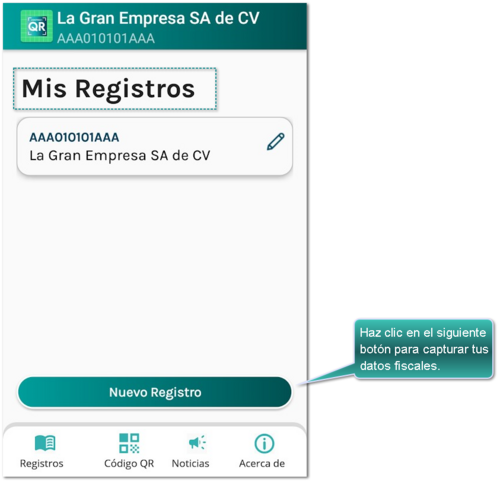 |
Lectura del código QR
La opción Lectura del código QR esta localizada en la barra de herramientas en la parte inferior, una vez que completaste la captura de los campos de configuración, te permitirá realizar dicha acción.
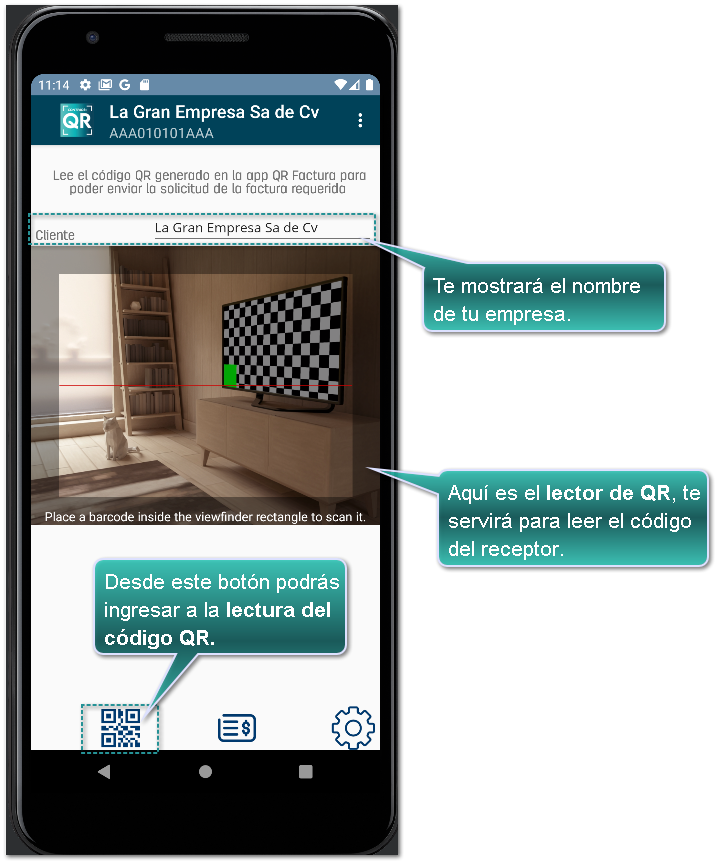 |
Configuración
La opción Configuración te permitirá consultar la información que previamente capturaste, además podrás editarla en dado caso que lo desees. Encontrarás campos como:
Emisor
RFC emisor
Email Emisor (Al activarlo, se debe capturar)
Whatsapp (Al activarlo, se debe capturar)
Total obligatorio (se activa)
Solicitar ticket (se activa)
Solicitar propina (se activa)
Solicitar mesero (se activa)
Una vez finalizada la captura, haz clic en Guardar para almacenar los datos.
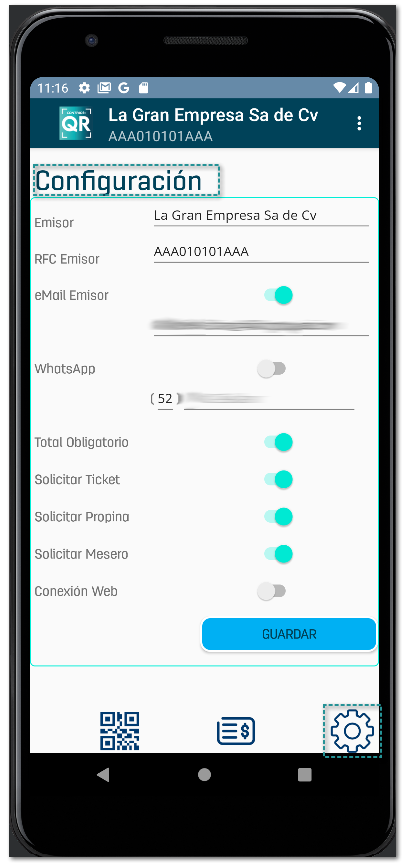 |
Próximamente «Conexión Web»
La opción de Conexión Web te ayudará a enlazar la aplicación y el portal de solicitudes, para ello, es necesario activarla para capturar tus credenciales.
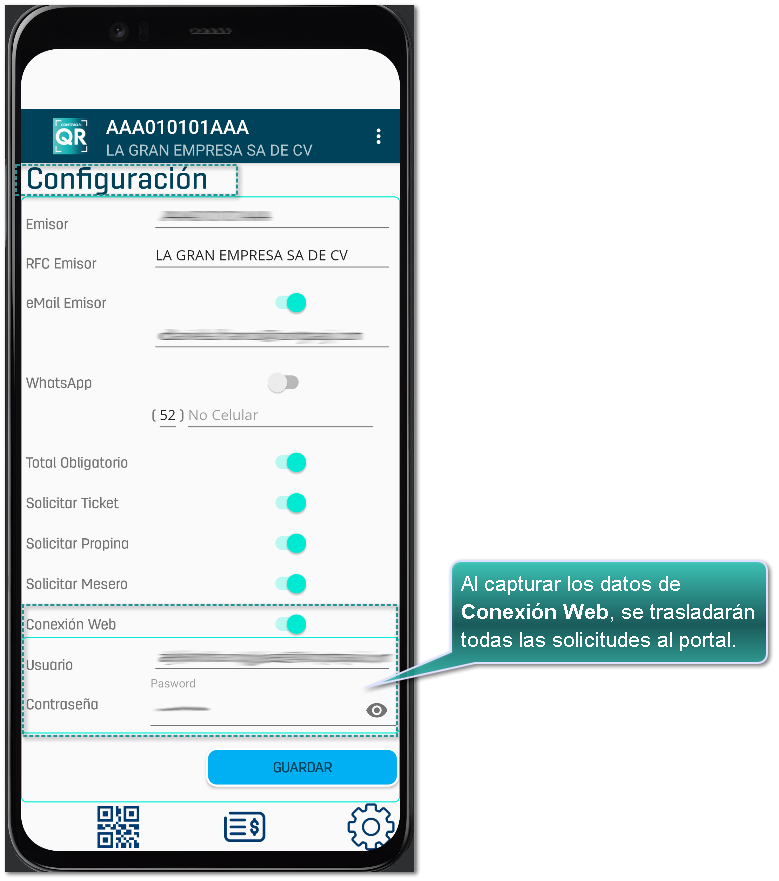 |
Generación de código QR para Factura
Al completar la información que te permitirá generar el QR, ahora es momento de generarlo. Desde la opción Mis registros, te percatarás que se encuentra la información de tu empresa.
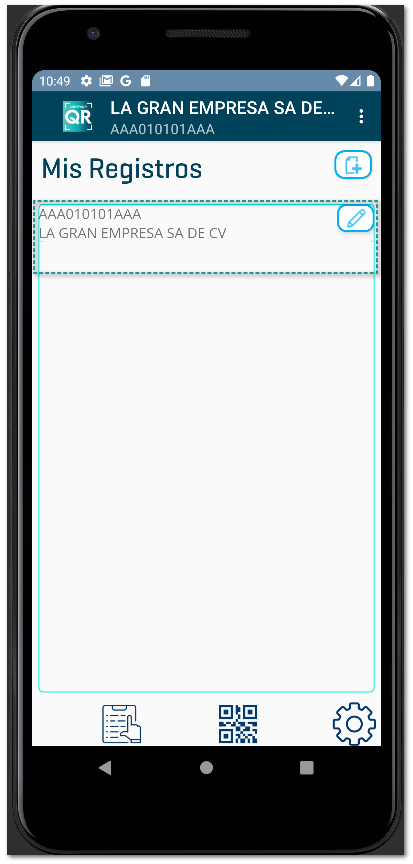 |
Una vez validada esa información, haz clic en el botón QR localizado en la barra inferior de herramientas.
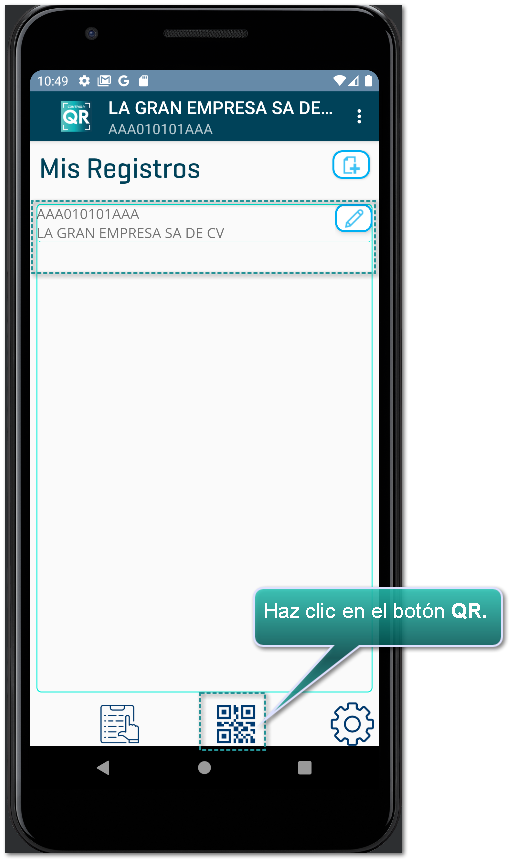 |
Al dar clic en el botón, abrirá la opción QR para factura, donde se mostrará información como RFC del Receptor, Receptor, Régimen Fiscal, Email, Código Postal y Uso CFDI, además del código QR para la facturación.
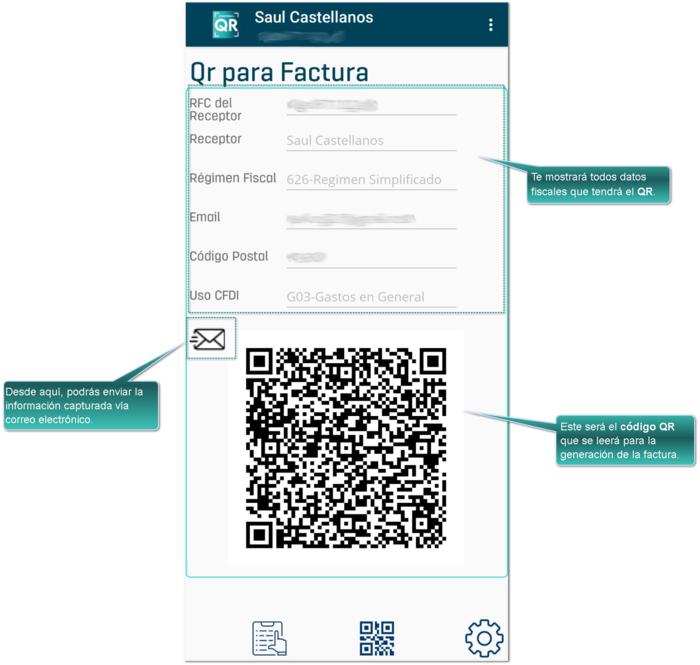 |
Selección de registros
En la opción selección de registros, te permitirá elegir el registro a mostrar en dado caso de que tengas más de un RFC para facturar. Dicha opción, se encuentra localizada en la barra inferior de herramientas.
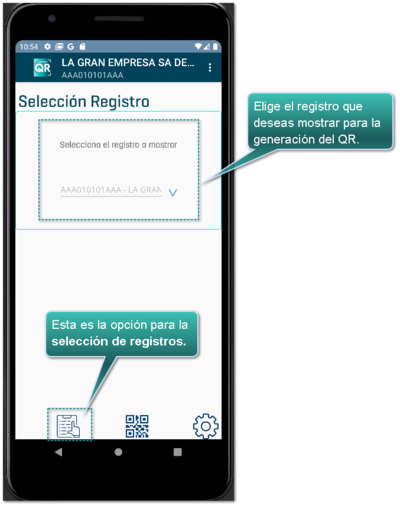 |
Mis registros
Desde la opción Mis registros podrás visualizar todas las empresas y sus datos fiscales que tengas añadidas. Además, te permitirá crear nuevos registros en dado caso tengas varios RFC que emiten facturas.
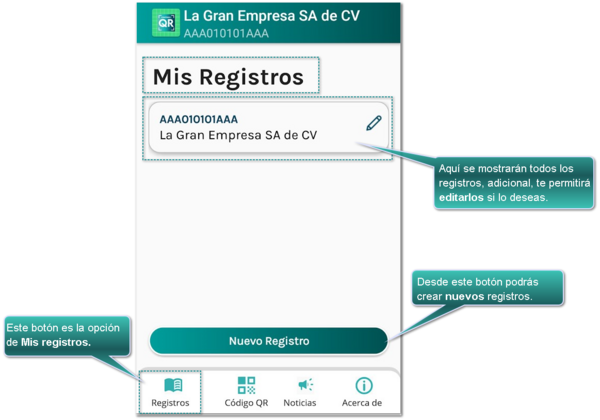 |
|
Nota:
Te mostrará el siguiente mensaje si no se a capturado la información de un registro.
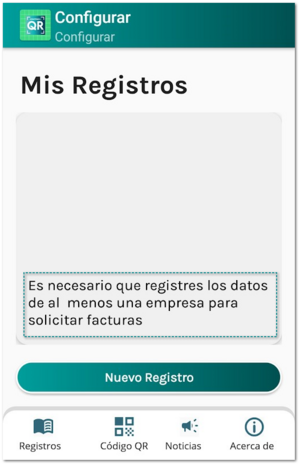 |
Acerca De
La opción Acerca De, te mostrará el correo de contacto para soporte técnico en dado caso que lo requieras. Esta localizada en la esquina superior derecha de la aplicación, dentro del botón 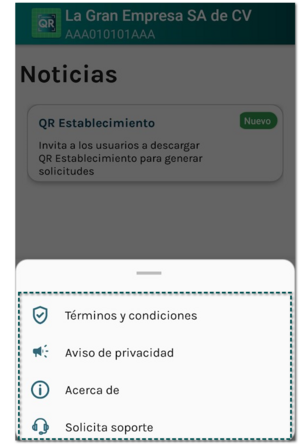 .
.
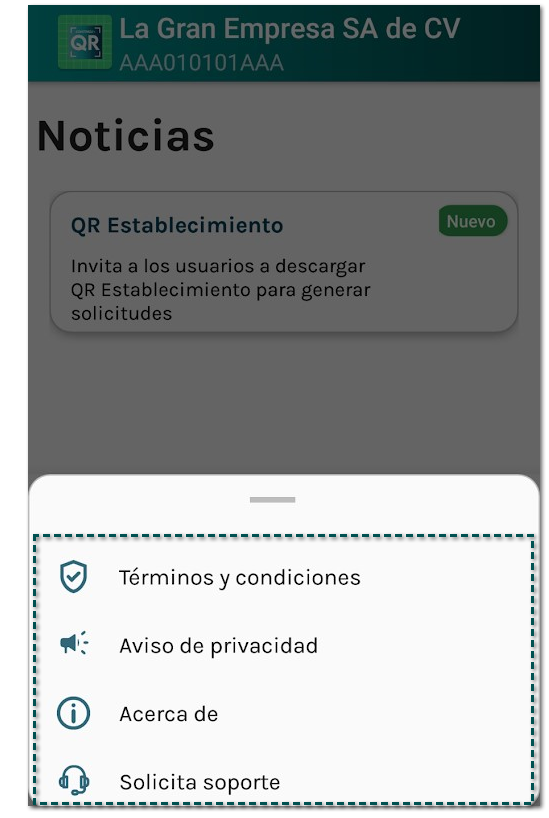 |
Además desde esta opción, podrás mostrar el código QR para que otra persona lo pueda leer y así descargar la aplicación QR Establecimiento. Puede seleccionar entre el sistema operativo Android o IOS.
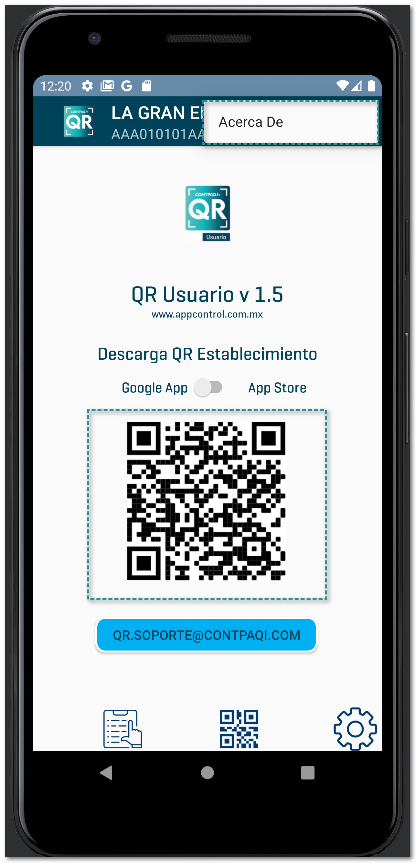 |
Contenido IOS
Descarga de la APP
Realiza los siguientes pasos para la descarga de la aplicación en el sistema operativo Android:
|
Acción
|
||
|
Accede a la tienda de aplicaciones «App Store» y busca «QR Usuario«.
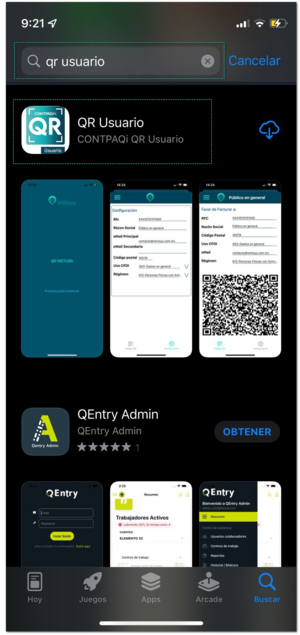 |
||
|
Ingresa a la aplicación y haz clic en Obtener. A continuación, comenzará la descarga.
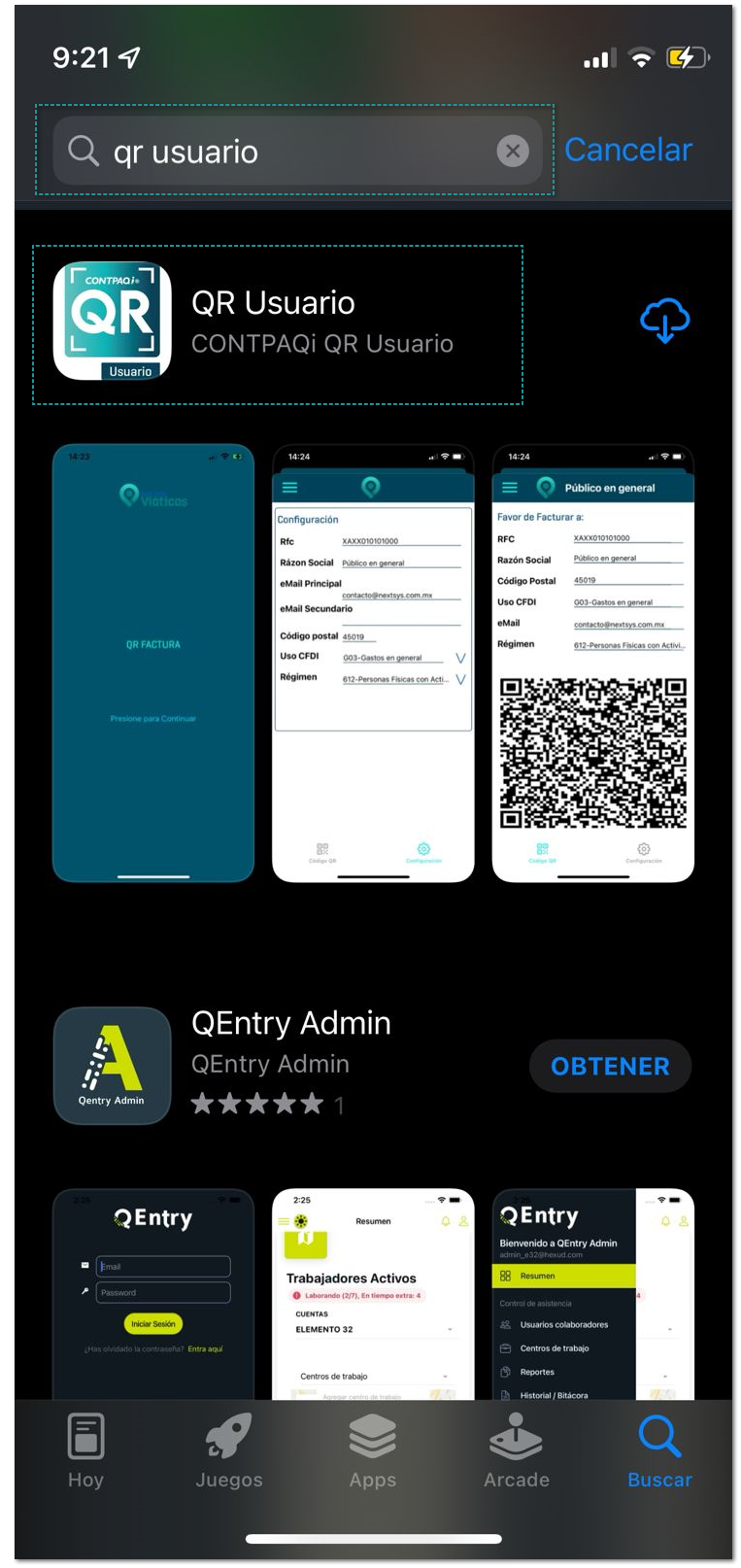 |
|
Por último, una vez que se realice la instalación, te permitirá abrirla en tu teléfono.
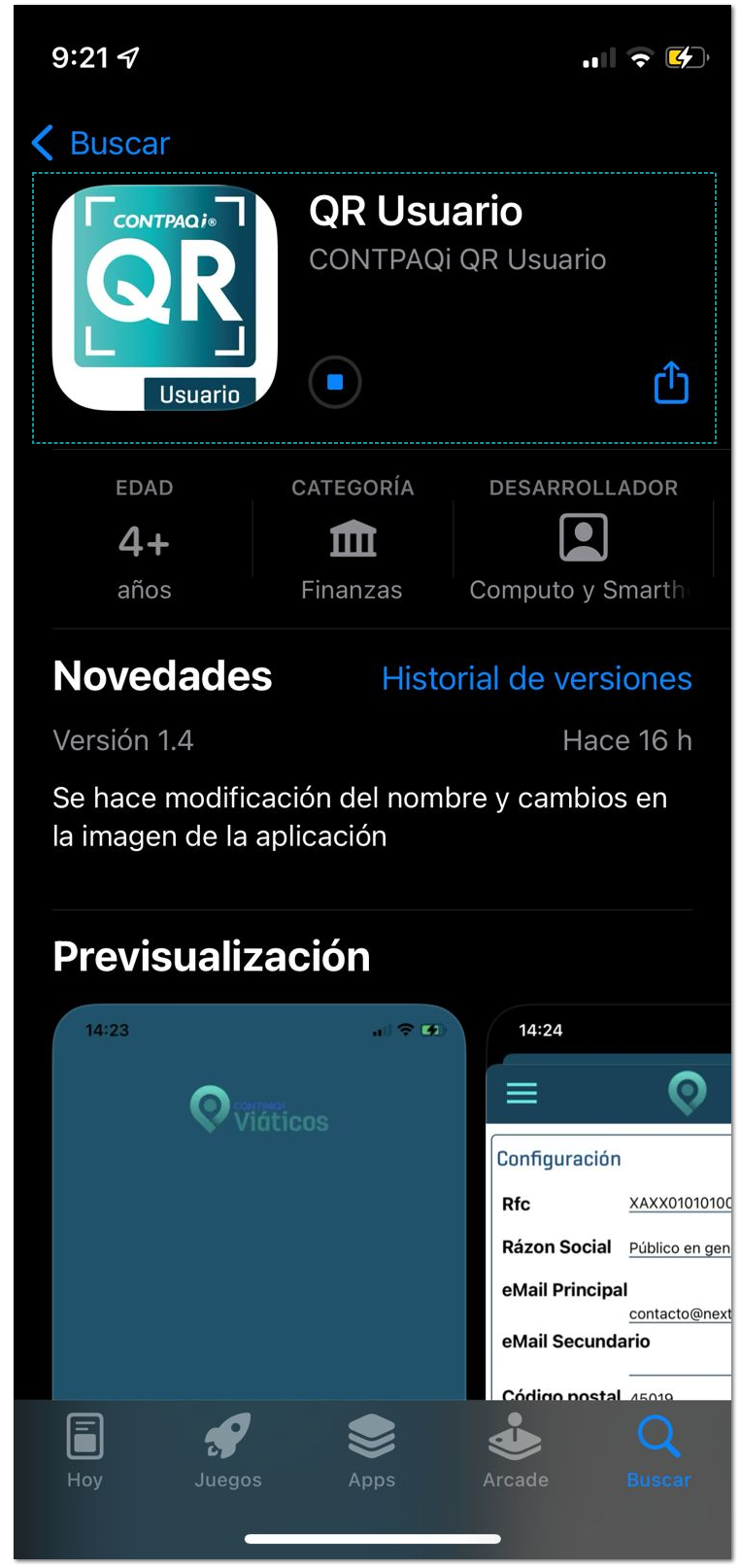 |
Inicio
Una vez que se haya instalado la aplicación, estamos listos para utilizarla. Al acceder, te mostrará la pantalla principal en la cual tendrás que ingresar a la opción Configuración para capturar los datos como:
RFC
Razón Social
Código Postal
Uso CFDI
Email
Régimen
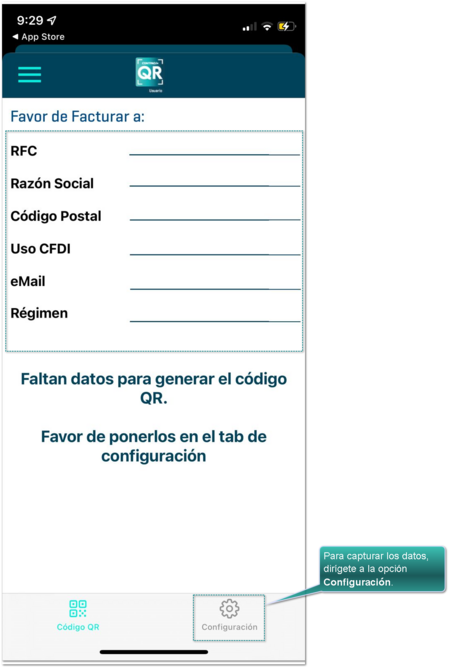 |
|
Nota:
Es necesario capturar los datos de registro antes de realizar cualquier otra acción.
|
RFCs
En esta sección, podrás seleccionar el registro que deseas mostrar en dado caso que tengas varios RFCs aptos para la facturación.
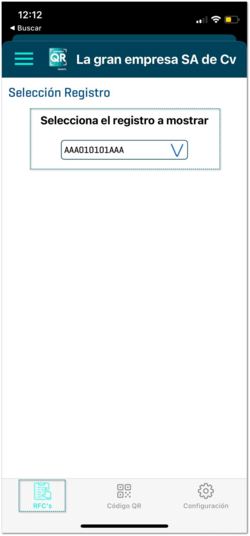 |
Código QR
Al completar tu información fiscal en el apartado de Configuración, la aplicación podrá generar con éxito el código QR. Para ello, ingresa a la opción Código QR para validar el QR.
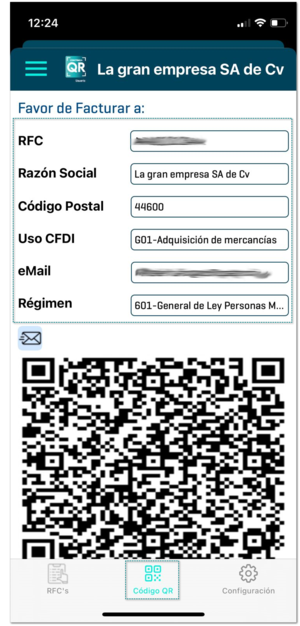 |
Leer QR
La opción Leer QR esta localizada en la barra de herramientas de la aplicación, su objetivo es leer el código QR generado en la aplicación «QR Usuario» para enviar la solicitud de la factura requerida. Al ingresar, te solicitará permitir el acceso a la cámara de tu teléfono, es necesario aceptar.
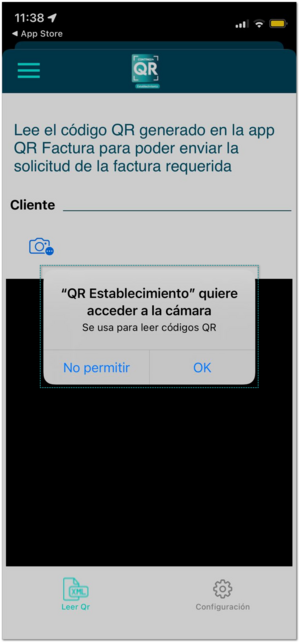 |
Una vez aceptando el acceso, podrá leer los códigos QR.
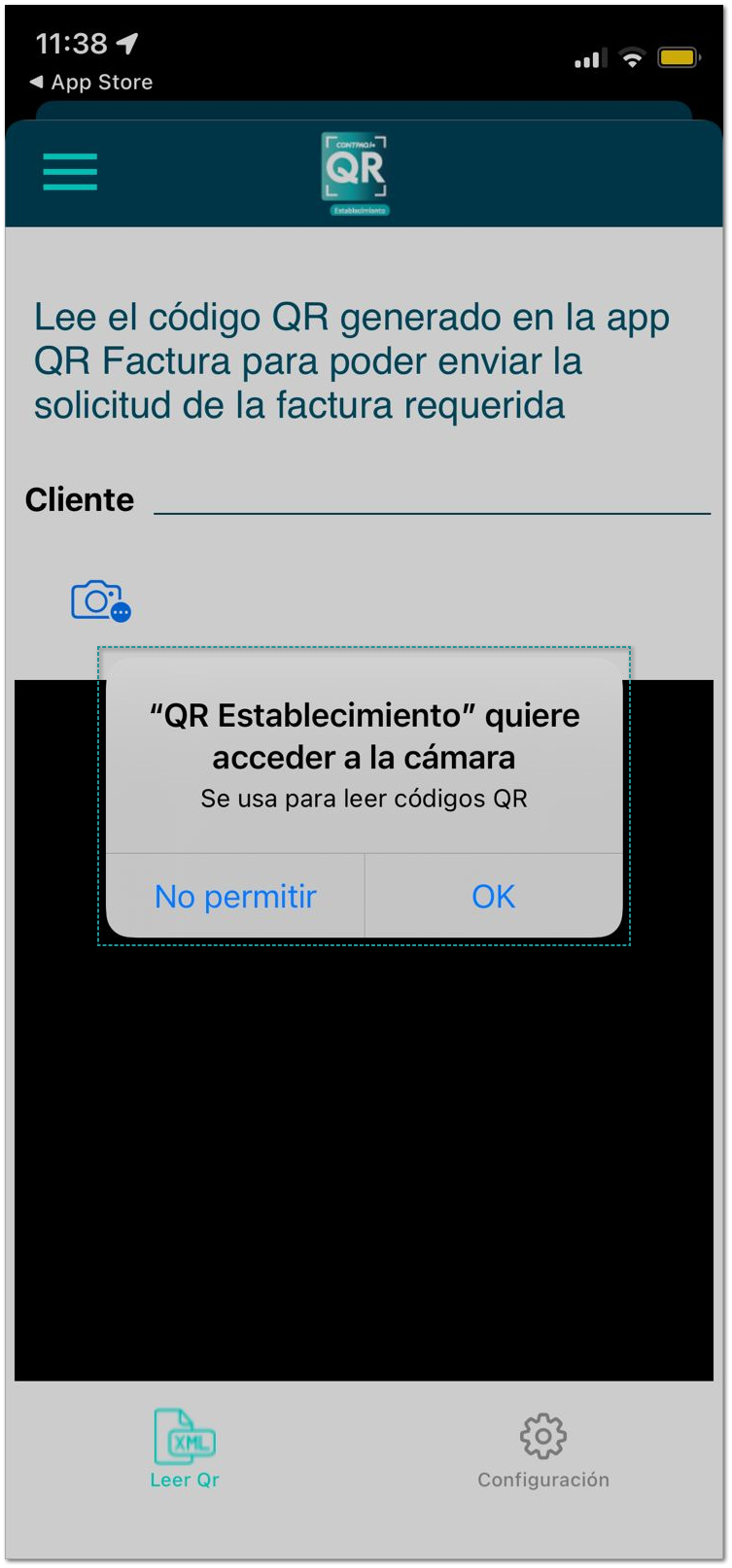 |
Al leer el QR, se mostrará la información de esta manera.
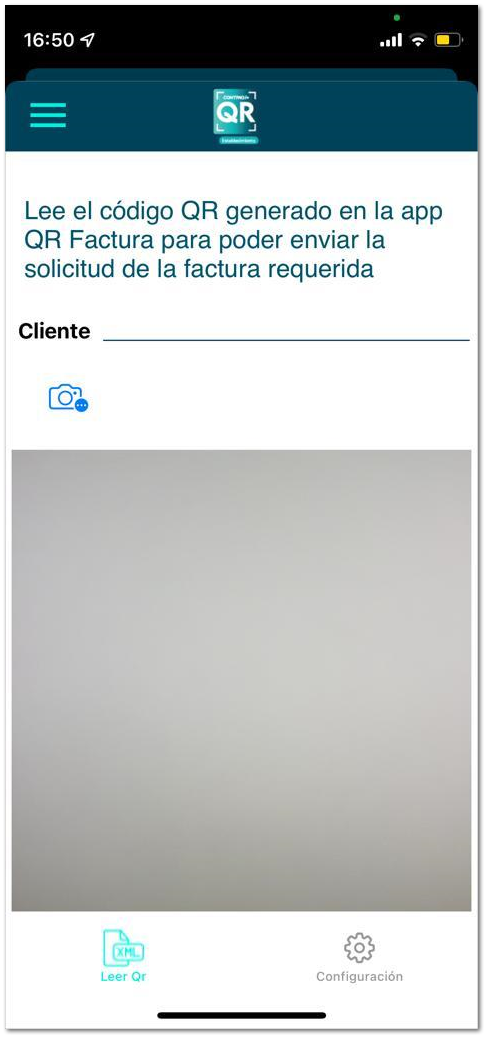 |
|
Nota:
Te mostrará el siguiente mensaje de error sino se configura la forma de envío de solicitud. Para conocer más, consulta el tema Configuración.
 |
Configuración
Desde la opción Configuración, visualizarás la lista de registros con la información de cada RFC para la generación del código QR.
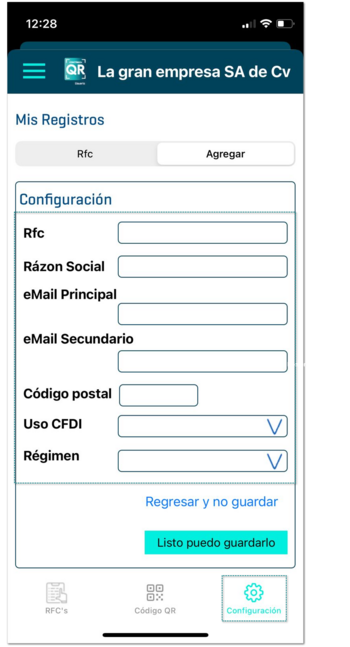 |
La opción Configuración, esta localizada en la barra de herramientas de la aplicación. Aquí, podrás capturar la configuración de la empresa, encontrarás campos como:
Razón Social
RFC
Email (esta opción se activa para capturar datos)
Whatsapp (esta opción se activa para capturar datos)
Total (esta opción se activa)
Propina (esta opción se activa)
Una vez finalizada la captura, haz clic en Listo puedo guardar para almacenar los datos.
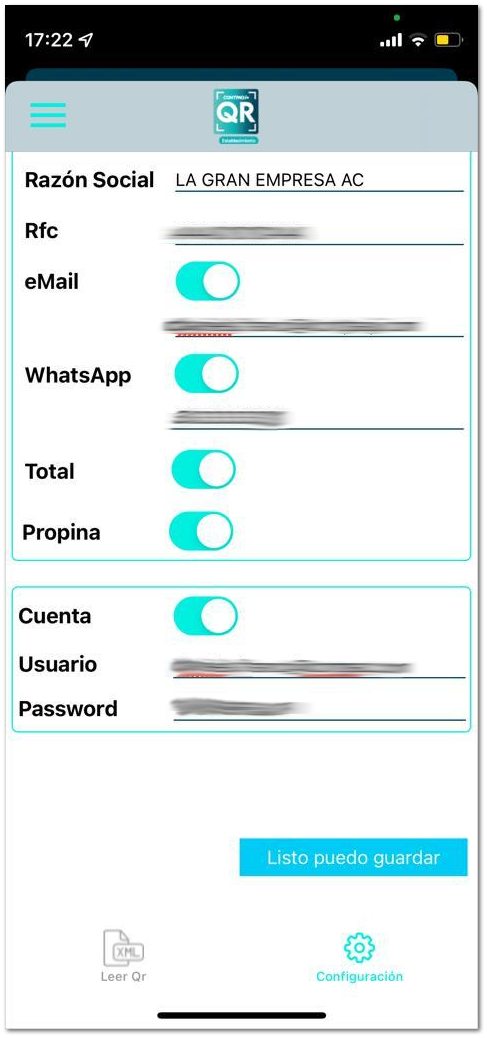
|
Conexión Web
La opción de Conexión Web te ayudará a enlazar la aplicación y el portal de solicitudes, para ello, es necesario activarla para capturar tus credenciales.
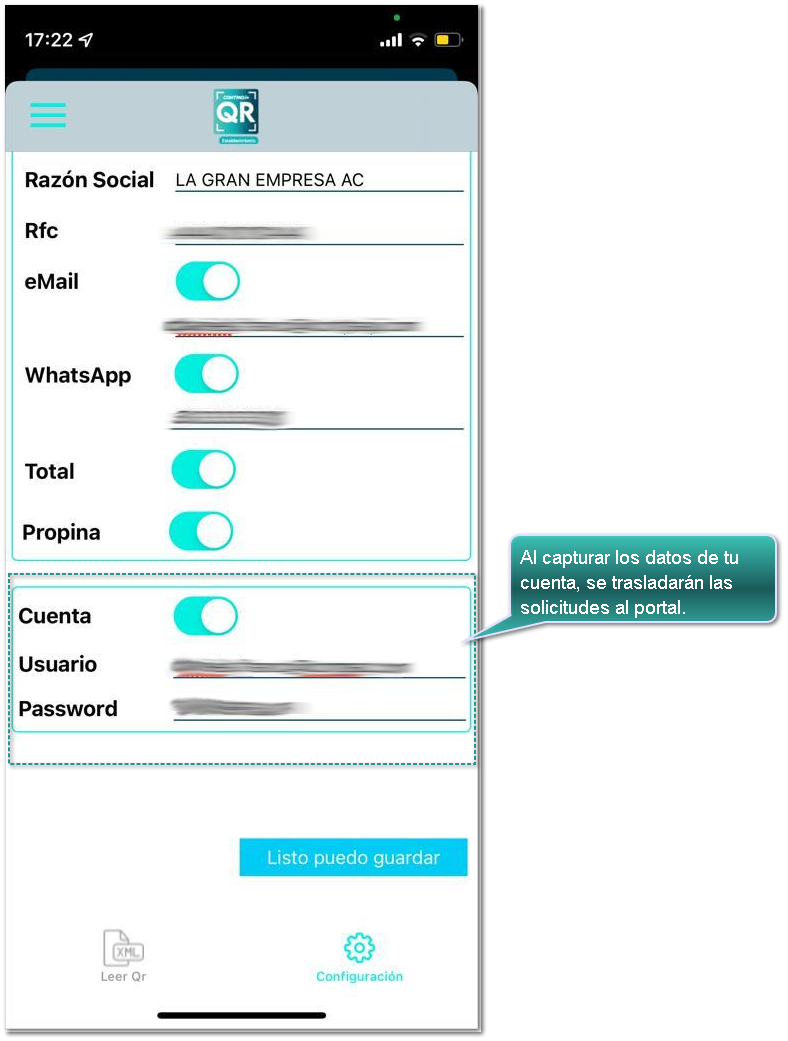 |
RFC
En esta pestaña. encontrarás el listado de cada RFC que registres para la creación del código QR.
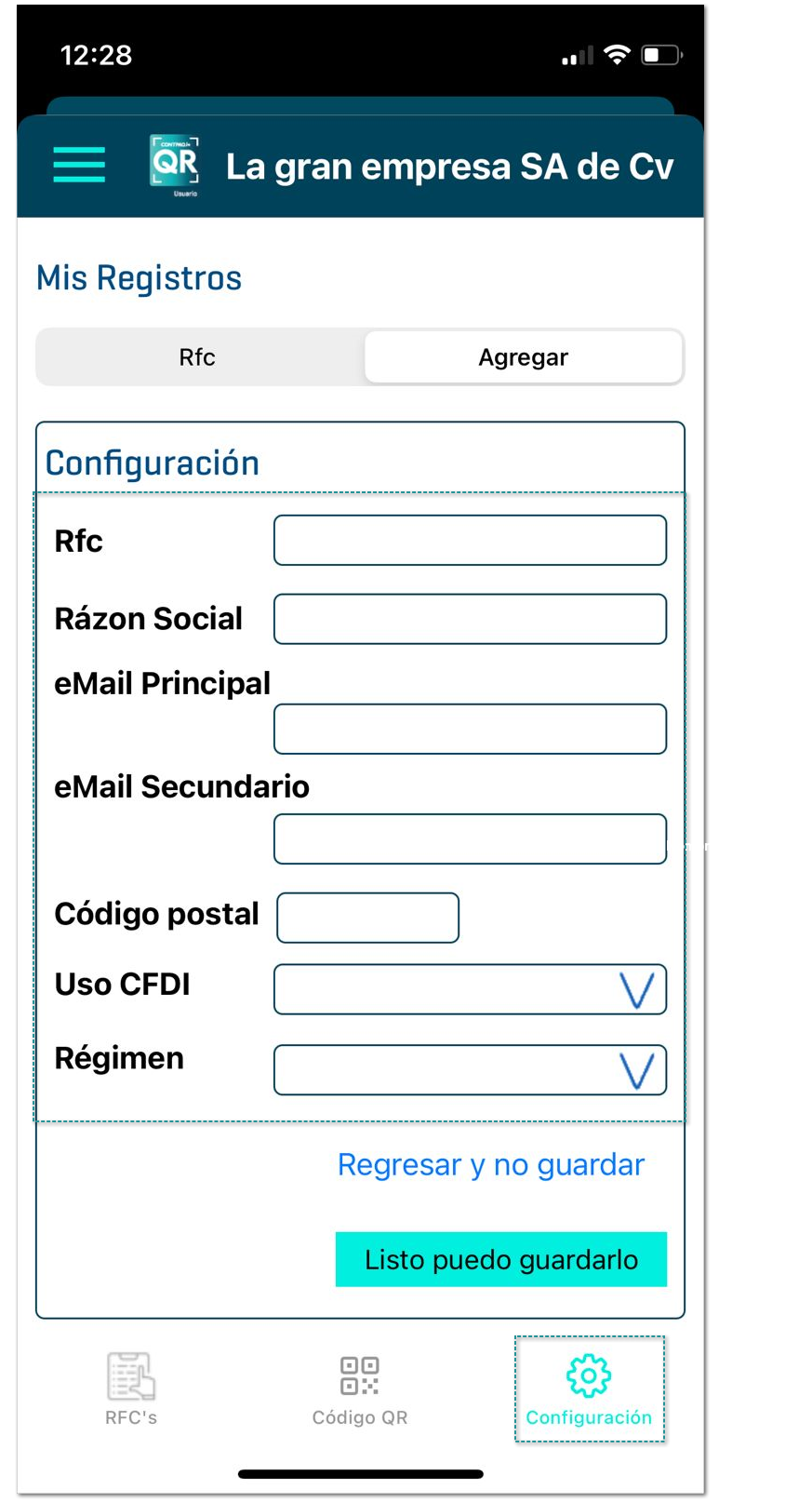
|
Agregar
Ingresa los datos solicitados y haz clic en «Listo puedo guardarlo» para continuar.
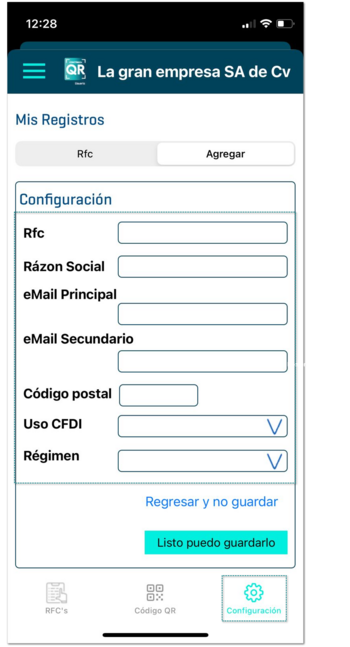 |
Acerca De
La opción Acerca De, te mostrará el código QR para qué otra persona lo pueda leer y así descargar la aplicación QR Establecimiento. Puede seleccionar entre el sistema operativo Android o IOS.

|
CONTPAQi® QR Establecimiento
CONTPAQi® QR Establecimiento es la herramienta que te ayudará a leer el código QR del receptor para la generación de la factura. Dicha aplicación estará disponible en los siguientes sistemas operativos:
|
Android
|
IOS
|
 |
 |
|
Compatibilidad a partir de la versión 11
|
Compatibilidad a partir de la versión 15
|
Portal de solicitudes
El portal de solicitudes es el sitio web que te permitirá facilitar y automatizar el intercambio de información fiscal, a través de la lectura de un código QR, entre un usuario que busca facturar el consumo y una empresa proveedora de productos y servicios que emitirá la factura.
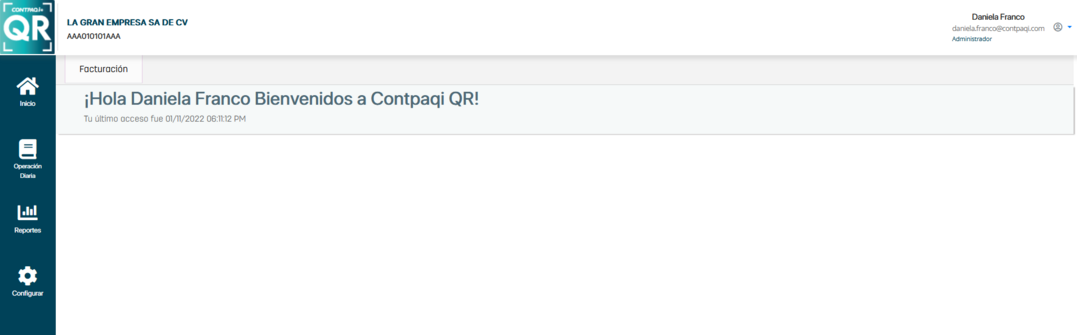 |
Creación de usuario
Para acceder al portal de solicitudes, es importante la creación del usuario. Para ello, realiza los siguientes pasos:
|
Acción
|
||
|
Accede a la página principal del portal https://qr.contpaqinube.com/.
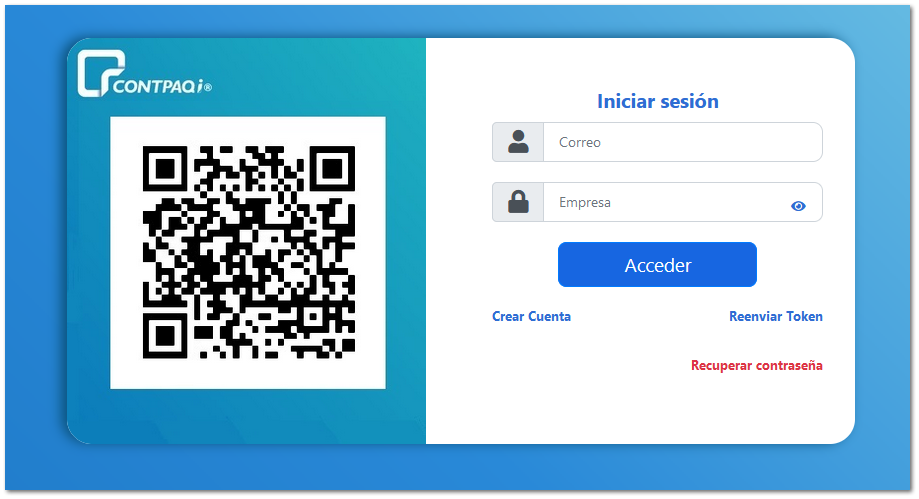 |
||
|
Haz clic en Crear cuenta, localizado en la parte inferior de la ventana.
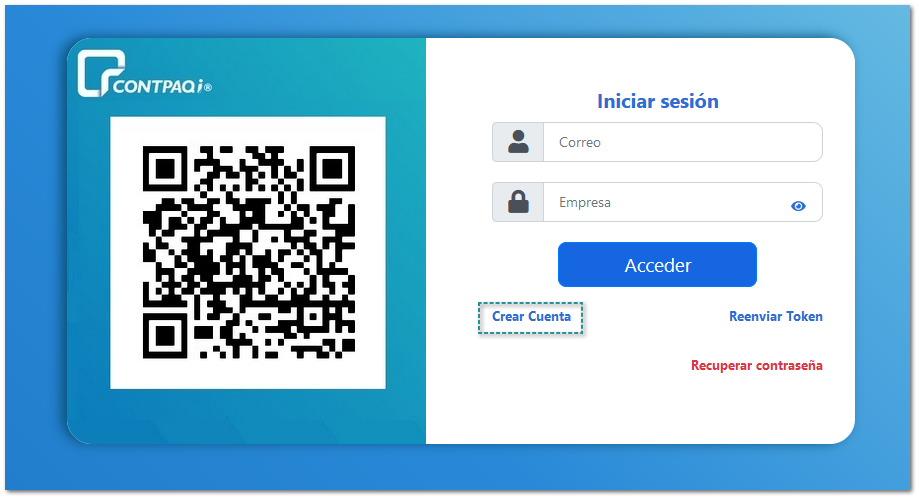 |
|
Captura los datos solicitados a continuación:
Nombre
Correo
Empresa Nombre
RFC
Razón Social
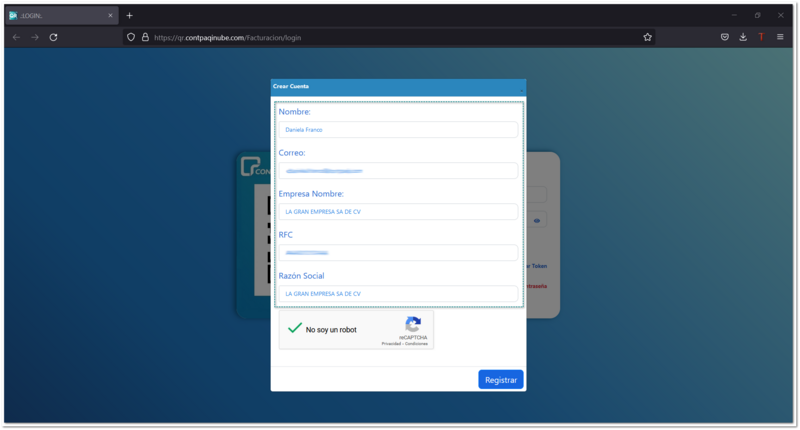 |
|
Verifica el reCAPTCHA y haz clic en Registrar. Al finalizar el registro, te mostrará el siguiente mensaje:
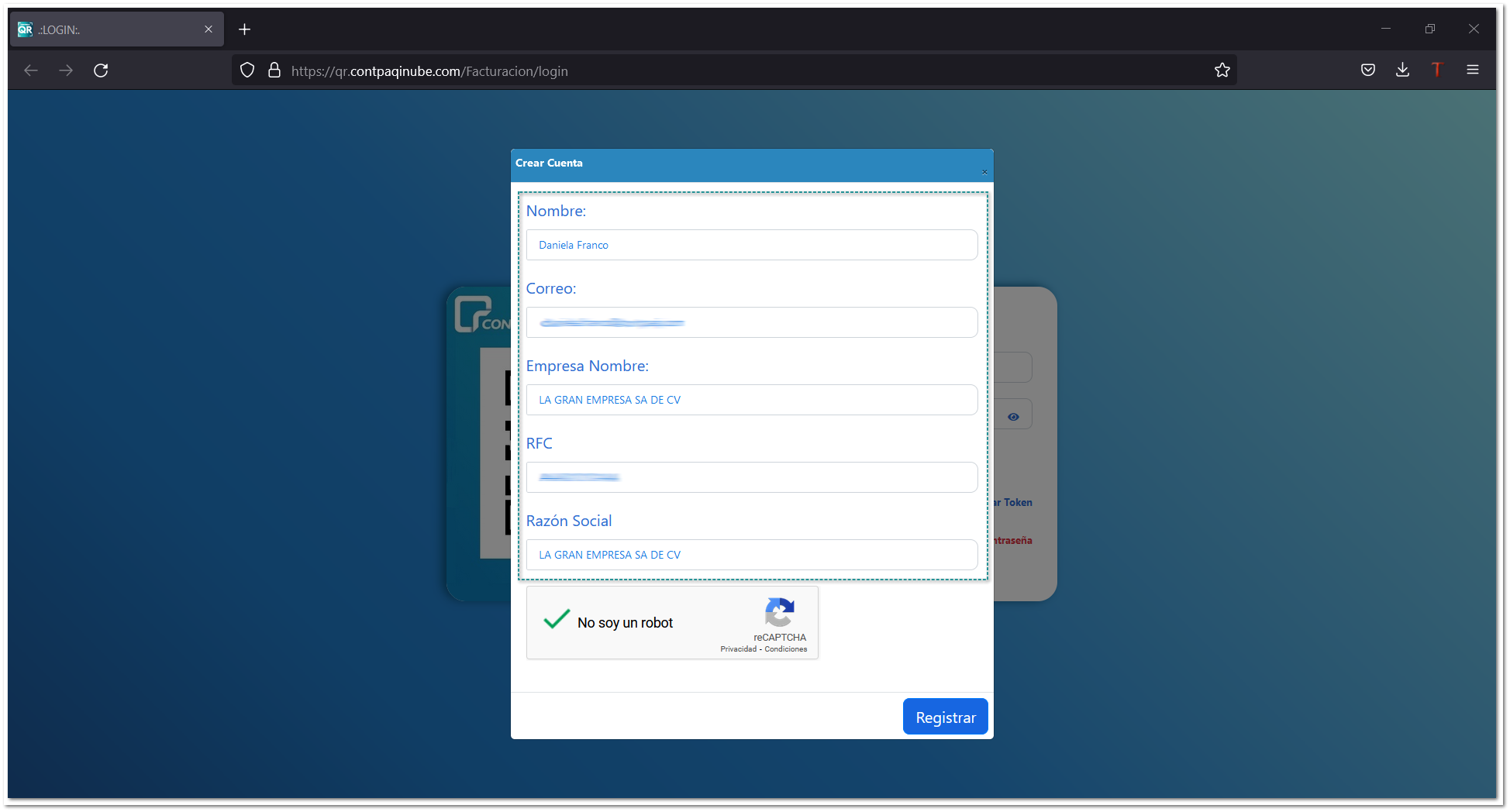 |
|
Al finalizar, se enviará un correo electrónico con tus datos de acceso.
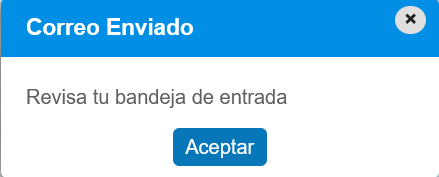 |
Contenido Menú
Operación Diaria
En la barra de herramientas, encontrarás Operación Diaria la cual tiene la opción Solicitudes, donde podrás validar todas las peticiones que te han realizado los usuarios desde la lectura del QR.
Solicitudes
Solicitudes
Desde la opción Solicitudes, podrás visualizar aquellas peticiones que hagan los usuarios en busca de facturar el consumo realizado en el establecimiento.
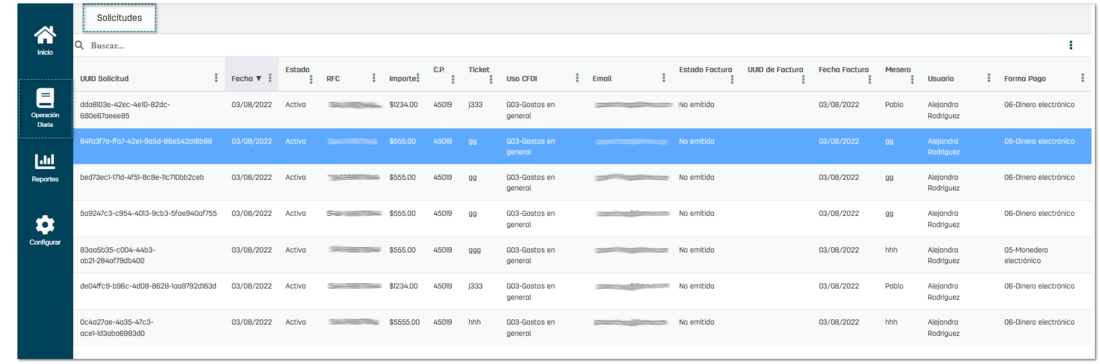 |
Al ingresar a la opción, te mostrará el listado de solicitudes que tienes pendientes, así como también los siguientes campos:
UUID Solicitud
Fecha
Estado
RFC
Importe
C.P
Ticket
Uso CFDI
Email
Estado Factura
UUID de Factura
Fecha Factura
Mesero
Usuario
Forma de pago
|
Nota:
La opción de Solicitudes es meramente informativa.
|
Reportes
En Reportes, encontrarás la opción Reportes solicitudes la cual te ayudará a administrar dichas peticiones realizadas por tus clientes.
Reporte Solicitudes
Desde Reportes Solicitudes podrás obtener un reporte de todas aquellas solicitudes que haz recibido para facturar. Te permitirá filtrar por los siguientes campos:
Pestaña Principal
Fecha solicitud
Usuario
Estado de Solicitud
Estado de Factura
Ordenar por (Fecha – Ascendente o Descendente)
Paginar
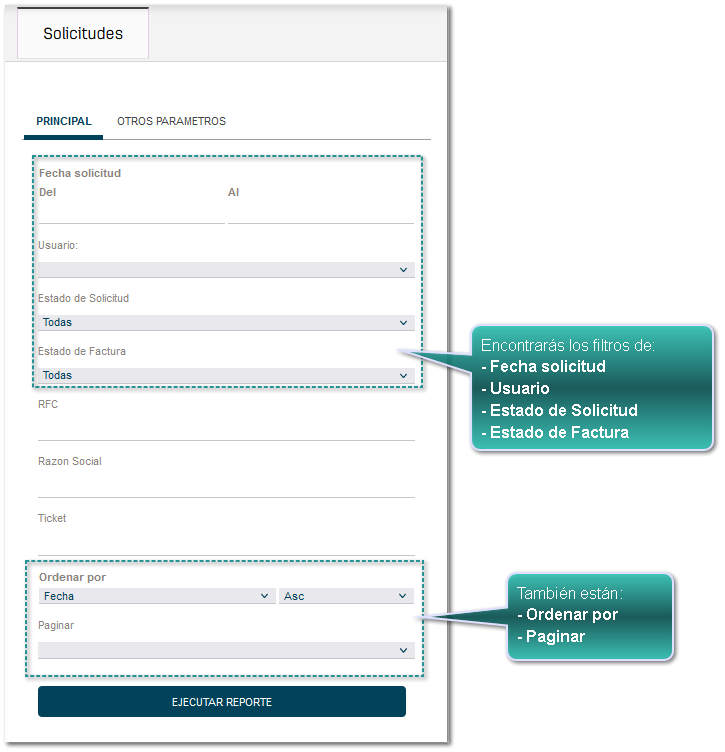
Si necesitas localizar alguna solicitud por RFC, Razón Social o Ticket, también podrás realizarlo solo será necesario capturar dicha información.
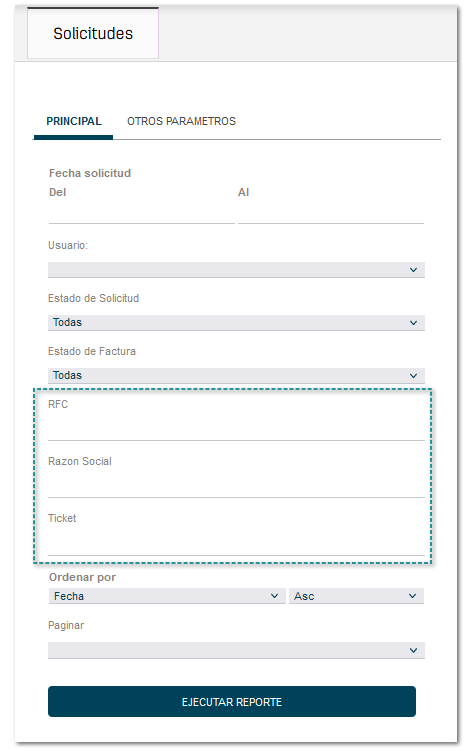
Pestaña Otros Parámetros
Con la pestaña Otros Parámetros, podrás filtrar de manera personalizada y si necesitas ser más específico con el reporte. Los filtros para captura son:
Mail Receptor
UUID de Factura
Forma de Pago
Importe
Propina
Mesero
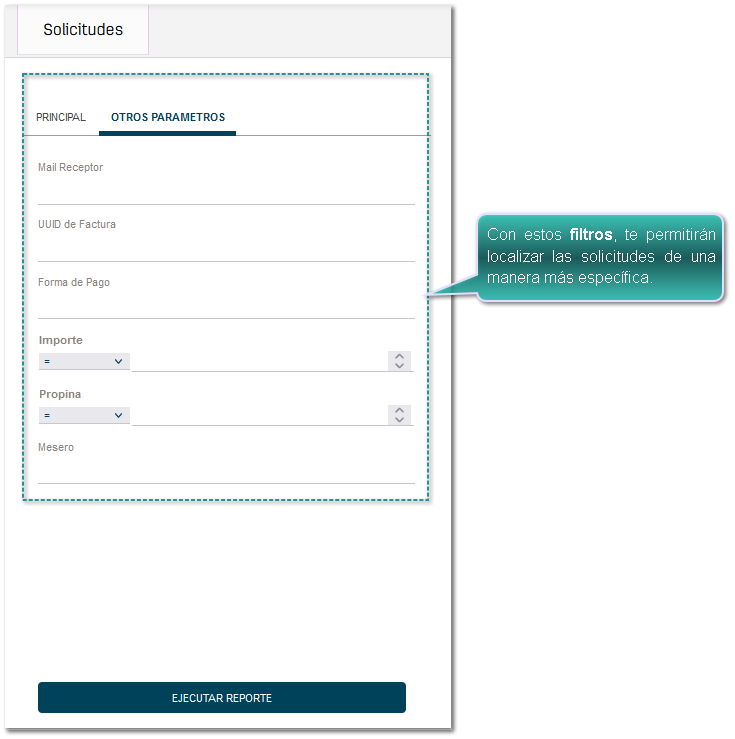
Reporte
Ahora que ya conociste los filtros, ya podrás ejecutar el reporte. Una vez capturada la información, haz clic en Ejecutar Reporte y de esta manera se visualizará.
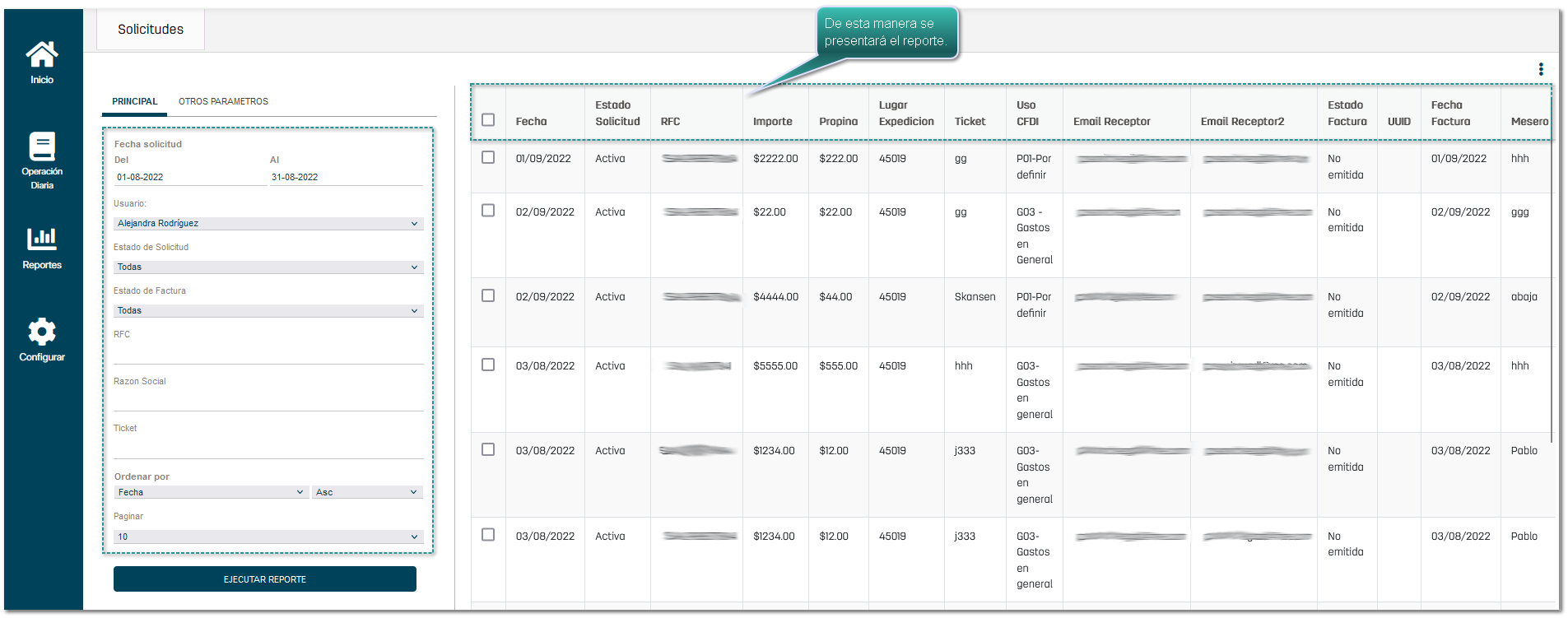
Configurar
En la opción Configurar, te mostrará los datos de la empresa así como el nombre, RFC, razón social, estado y el UUID de empresa. Este último es conjunto de caracteres que distinguen a la empresa creada, permitiéndote conectar a CONTPAQi® Vende.
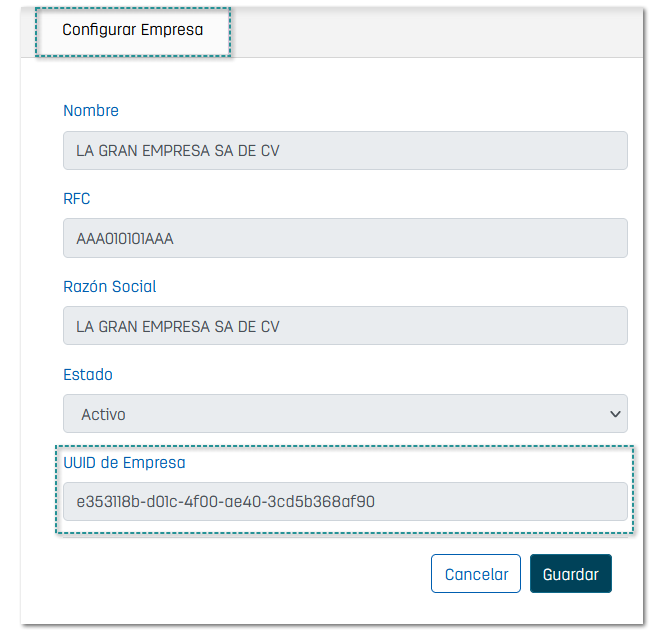
Si tienes dudas.
¡Comúnicate con nosotros!
Tel. 5552621828
info@calobe.org

